如果您使用的是普通分区设备,那么很可能您的磁盘使用几个分区。如果您没有正确的设置分区大小或者您的需求发生了变化,您将发现需要重新设置分区大小。要做到这一点,您必须很清楚自己调整分区大小的需求,而且要熟悉完成这一任务的工具。很多情况下,调整操作一般都很顺利,然而,许多障碍都是粗心大意引起的,甚至对那些已经做了充分准备的人也不能避免。
本文首先介绍调整工具的一些潜在功能和限制,以及在开始调整操作之间要进行的一些准备工作。然后介绍了 GParted 分区大小调整工具(也可称为 GNOME Partition Editor)。
注:为了简便起见,我用调整(resizing)一词涉及几种操作,包括增加分区大小,减少分区大小和移动分区。有时候,只有一个操作是可行的,而其他的不可行。有时候这些操作本身比其他操作风险更大,这些差别很重要,我注意到了这个事实。
分区调整基础工作
在您启动一个分区工具时,您应该清楚这些程序可以做什么、适合在何时使用。您也应该记录当前的配置并进行数据备份。
何时调整分区大小?
我们来回顾一下分区和文件系统之间的区别。分区 是由磁盘上相邻扇区组成的容器,分区是由简单数据结构定义的。文件系统,从另一方面说,是驻留在分区之内 的数据结构。文件系统支持计算机定位单独的文件,它们比分区更为复杂。实际上,调整一个分区大小通常也需要调整它包含的文件系统。为了简单起见,我所用的 “调整分区” 就是指 “调整分区以及其中包含的文件系统”。
分区调整从本质上说至少有点风险。分区调整软件必须改变低级别分区和文件系统数据结构,可能需要移动大量数据。磁盘上的不可靠数据、电源故障、以及系统崩溃的等问题可能会导致调整过程发生灾难性故障。由于这些原因,您不应轻易进行分区调整操作,而且,只要有可能您就应该备份数据。
一般情况下,我不建议调整分区,除非现在的设置存在问题或者不久将出现问题。这就是说,您考虑调整分区的前提是,一个或多个分区必须是快满了,或者说您确定不久将会添加很多数据,可能会导致溢出。
您也必须谨记调整限制。例如,您不能缩小某个文件系统,以及您需要在新的布局中周密计划主分区与逻辑分区的配置。有时候诸如此类的问题可能会成为您调整计划的障碍,强迫您采取另一种方案,具体见本系列的第 2 部分。
获取当前分区使用的数据
在您的分区调整操作的计划中,第一步是获取关于磁盘目前的设计方式以及哪个分区空间不足的信息。获取这类信息一个比较方便的方式是使用 GParted,GParted 有一个友好的 GUI 显示,如图 1 所示,显示了分区之间的相对位置以及每个分区占用的空间大小。然而,GParted 并不总是呈现完整的信息。因此您需要使用文本模式 df、fdisk 或者其他实用工具来补充显示。
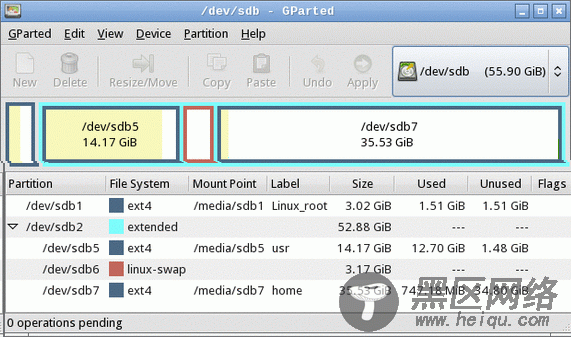
图 1. GParted 显示磁盘使用的概要信息
图1 显示的系统,其中含有一个受限的 /usr 分区(/dev/sdb5)并在 /home(/dev/sdb7)中有大量剩余空间,如果您想要向计算机中添加更多的软件,这就会引起麻烦。对于这个给定的分区布局,您可以减少 /home 的大小、增加 /usr 的大小。(注意图 1 是从一个紧急引导磁盘获取的,因此 Mount Point 列不能反映正在运行的系统挂载点。)
特定于文件系统的功能
Linux 支持几个本地文件系统,而且双重引导系统通常和其他系统共享磁盘。一般情况下,就使用方面 ext2fs、ext3fs、ex4fs、ReiserFS 和 Btrfs 是最灵活的,这些文件系统都可以增长、缩小或移动,大多数是可以通过 GParted 实现的。可惜的是,XFS 和 JFS 是不能缩小的,但是可以增长和移动。
在普通的非 Linux 文件系统中,FAT 和 NTFS 可以增长、缩小和移动。用在 Macintoshes 上的 HFS 和 HFS+ 通常可以缩小和移动,但是不能增长,OS X 的 Disk Utility 有时候可以使 HFS+ 增长分区。
在 GParted 中,您可以选择 View > File System Support 来获取文件系统表格和 GParted 支持的操作。如果您要在您的 Linux 系统中尝试这一操作,那么您应该意识到各种版本支持的是不同的。如果您使用一个紧急引导磁盘,比起常规安装它可能支持不同的选项,稍后将介绍。
计划一个新的分区布局

